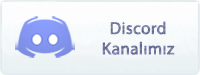İstatistikler
- Toplam Üye154.921
- Online Üye1
- Online Ziyaretçi80
- Bugün Ziyaretçi10.857
Destek Saatleri
| Hafta İçi | 13:00 - 24:00 |
| Cumartesi | 13:00 - 22:00 |
| Pazar | 13:00 - 22:00 |
{{ Time zone }}
{{ time }}
{{ date }}
- 41.8364$ USD
- 48.6592€ EURO
-
Steam Cüzdan
Steam Cüzdan Kodu Almak Satın Almak
Tıklayınız -
Lol Riot Point
LoL RP Almak İçin
Tıklayınız -
Point Blank TG
Point Blank TG
Tıklayınız
almak için -
Knight Online
Knight Online GB almak için
Tıklayınız
Yardım » Sıkça Sorulan Sorular
Ödeme Bildirimi Nasıl Açılır ?
1. Öncelikle sitenin sağ tarafında bulunan "Üye Girişi" menüsünden sisteme giriş yapıyoruz. Eğer üye değilseniz "Üye Ol" seçeneğine tıklayıp öncelikle üye olunuz.
2. Giriş yaptıktan sonra sağda açılacak olan Üye Menüsünden öncelikle 'Ödeme İşlemlerine' tıklayın ardından açılan menüden 'Ödeme Bildirimi Yap" seçeneğini seçiniz.
3. Gelen sayfada ;
- Ödememizi ne şekilde yaptığımızı seçiyoruz. Eğer bankadan / ATM'den yatırmışsak "Banka Ödemesi" seçeneğini seçiyoruz. 
4. Buradan hangi bankaya hangi şekilde yatırmış isek o bankayı ve o seçeneği seçiyoruz. 
5. Burada bizden istenen bilgileri eksiksizce yazıyoruz, en alttaki açıklama kutusunu boş bırakabilirsiniz veya yazmak istediğiniz birşey varsa yazabilirsiniz. Bilgileri doğru bir şekilde yazdıktan sonra "2. Adıma Devam Et" butonuna tıklıyoruz.
6. Aşağıdaki gibi aşağıdaki gibi bir ekran gelecek, 1 numaralı işaretli alandan ödeme tarihini seçiniz, eğer havale yaptıysanız ve açıklama yazdıysanız "Açıklama yazmak istiyorsanız tıklayın" yazan yere tıklayın ve açılan kutuya havaleyi yapaken girdiğiniz açıklamayı aynen yazın, eğer havale yaparken açıklama yazmadıysanız tarihi seçtikten sonra "Ödemeyi Bildir" butonuna tıklayın.
7. Gelen ekrandan bilgilerinizi kontrol edin doğru ise "Bilgileri Onaylıyorum" butonuna tıklayın. 
8. Gelen ekrandan telefon numaranızı kontrol edin doğru ise "Evet Onaylıyorum" butonuna tıklayın, telefonunuza bir kod gönderilecektir, bu kodu bir sonraki ekrana girip işlemi tamamlamanız gerekecek. 
9. Telefonunuza gelen kodu girip "ONAYLA" butonuna tıklayın.
10. Ödemenizin onaylanıp onaylanmadığını sağdaki üye menünüzde bulunan "Ödeme İşlemleri -> Ödeme Durumları -> Havale / EFT Ödemeleri" adımından takip edebilirsiniz. Herşeyi doğru yaptıysanız ödemeniz yoğunluğa bağlı olarak tahminen 5-15 dk içerisinde ödemeniz onaylanır (Bu süre yoğunluğa bağlı biraz daha az da olabilir fazla da). Bir hata varsa ödemeniz iptal edilir ve kırmızı renkte görnünür. İptal edilen bir ödemenin neden iptal edildiğini öğrenmek için mouse ile üzerine tıklayınız neden iptal edildiğini açıklayan bir pencere gelecektir karşınıza. İptal sebebini göre ödeme bilgilerinizi düzenleyip yeniden ödeme bildirimi açmanız gerekmektedir.
- E. Tarihi : 17.05.2011 18:51
- Okunma : 15.692
- Ekleyen : Yönetici